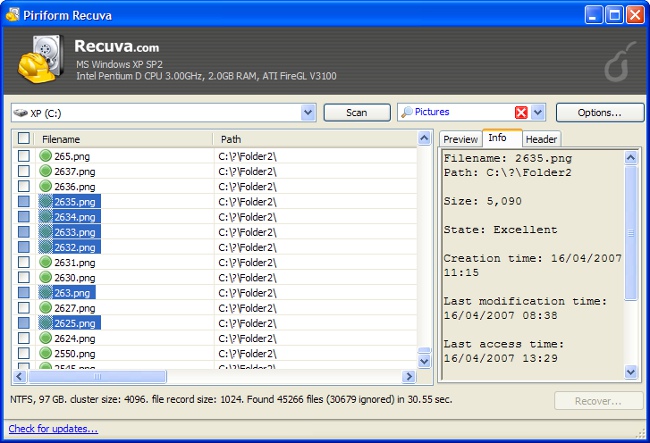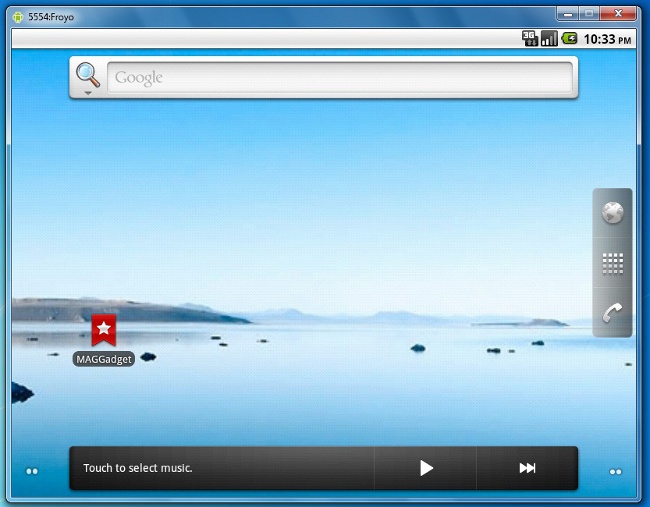Как да премахнете защита от запис от USB флаш устройство

Флаш карти се считат за най-удобнипреносими устройства за съхранение, които заместват остарели дискети и дискове. Малкото USB флаш устройство може да се побере в най-малкия джоб, докато неговият капацитет може понякога да надвишава размера на съхранените данни на други мобилни цифрови носители. За съжаление потребителите на флаш памет често се сблъскват със ситуации, когато картата не работи или не е в състояние да запази необходимата информация. В този случай трябва да говорим за наличието на защита срещу записване. Каква е причината да не можете да записвате информация на флаш картата? Как да премахнете защитата за запис от USB флаш устройство? Какви методи за премахване на защита съществуват?
Причини за грешка
Флаш карта може да бъде защитена от писане ида издавате грешка по различни причини - софтуер или хардуер. Защитата на USB флаш устройството може да работи на нивото на самия носител (например парола) или на компютърно устройство (защита срещу копиране на информация за сменяеми носители и др.) Сред най-честите причини за грешката:
криптиране на данни;
блокиране на механичното записване;
софтуерна забрана за запис, зададена от настройките на операционната система;
забрана за писане на USB от хардуерните настройки на компютъра;
флаш карта с препълнена памет;
неправилна работа на USB порта;
грешки в файловата система;
неизправност в програмата на микроконтролера;
прегряване на картата в резултат на силно топлинно въздействие;
нестабилно захранване на компютърното устройство (вълни от напрежение);
резултат от работата на злонамерени програми (вируси) и много други. и др.

Очевидно е, че толкова голямо разнообразие от причини изисква най-подходящия начин за елиминирането им във всеки отделен случай.
Механично премахване на защита срещу запис от USB флаш устройство
Практиката показва, че най-често срещаната причина за функционирането на функцията за защита срещу запис е намирането на специален лост в позиция "защита".

Този механизъм може да бъде намерен наразлични модели, но е предназначена да съхранява информация на носителя за съхранение (защита срещу случайно изтриване или пренаписване). Премахването на проблема в този случай е съвсем проста: просто трябва да превключите лоста в друга позиция.

Премахване на сигурността чрез командния ред
Ако този метод за отстраняване на грешки не е приложим,остава да се намери софтуерът или хардуерната причина за възникването му. Един от най-подходящите начини за това е да премахнете защитата от флаш устройството, като използвате командния ред (cmd) и командата diskpart като напълно форматирате флаш устройството (премахвайки цялата информация). Последователността на действията в този случай трябва да бъде, както следва:
Отидете в менюто "Старт".
Изберете приложението за команден ред.
Стартирайте го с администраторски права.

Въвеждаме командата Диск част, след което посочваме списък на диска (това ще покаже всички налични дискове).
Намерете правилния диск (флаш устройство) и напишете командата атрибути диск ясно readonly. Той ще изчисти всички атрибути.
Когато устройството е напълно форматирано, е необходимо да въведете чисто, да създадете основен дял и формат fs = ntfs (форматирайте USB флаш устройството на NTFS формат).
Command Exit - прекратяваме командния ред.

Как да премахнете защитата за запис от флаш устройството чрез регистъра?
Друг надежден начин да премахнете защитата при запис от USB флаш устройство е да използвате регистъра. Можете да се обадите на желания панел, като натиснете Win + R, след което трябва да регистрирате командата regedit.

След това отидете на StageDevicePolicies(път: HKEY_LOCAL_MACHINESYSTEMCurrentControlSetControlStorageDevicePolicies). Ако не е там, създайте секцията със същото име: натиснете "Control", изберете "Create", кликнете върху "Section" и го наречете StorageDevicePolicies.

След това създайте параметъра DWORD (32 бита) и го наречете WriteProtect.

След като се уверите, че стойността на този параметър е нула (ако е необходимо, променете на "0" и запазете промените).
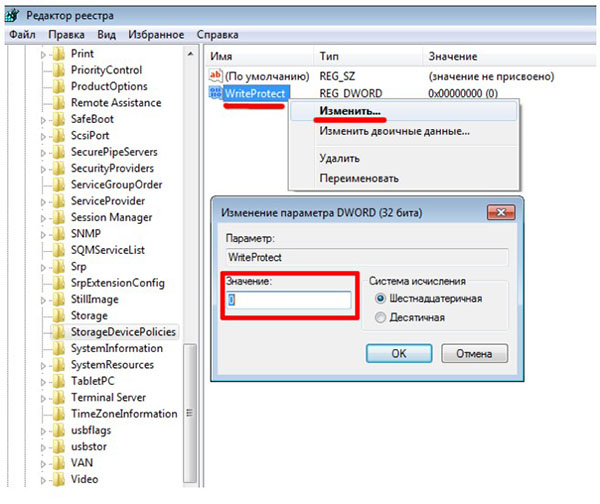
Сега трябва да излезем от регистъра, да извлечемUSB флаш устройство от USB порта и рестартирайте компютърното устройство. Веднага след като компютърът влезе в режим на работа, ние се опитваме да напишем на флаш устройството всякаква информация. Защитата е премахната, така че грешката вече не трябва да се показва.
Софтуерни начини за премахване на защитата при запис от USB флаш устройство
Начинът да премахнете защитата от записването на флаш карта илидиск през регистъра се нарича софтуер. Те включват и редица други методи, които помагат за решаването на проблема. Така че често срещана причина за блокиране може да бъде забрана за записване на информация за сменяеми устройства от груповата политика на файловата система. Можете да го проверите, като използвате същия регистър:
Отиваме в редактора с администраторски права.
Посочете gpedit.msc (наричаме "Местни Group Policy Editor").
Кликнете върху "Компютърна конфигурация - Административни шаблони - Система - Достъп до устройства за сменяеми хранилища".
Проверете параметъра "Сменяеми устройства: Деактивиране на записа. " За да го отблокирате, не трябва да се настройва или деактивира. За да направите това, трябва да щракнете двукратно върху параметъра, изберете "Disconnect" и OK. След това ще има само рестартиране на компютъра и проверка на работата на флаш устройството.
Ако не смеете да го форматирате самиможете да прибягвате до използването на комунални услуги, предназначени специално за премахване на защитата от записване на флаш карти. Такива програми са свободно достъпни и можете да ги изтеглите директно от официалните сайтове за разработчици. Сред най-популярните приложения:
Устройство за форматиране на Kingston (производител-Kingston),
Възстановяване на JetFlash (Transcend),
USB Flash DriveRecovery (силициева мощност),
USB Flash Drive онлайн възстановяване (Adata) идр.
Интерфейсът на тези инструменти е доста прост и разбираем, така че потребителите на всяко ниво на обучение могат да работят с тях.